Cuando lanzaron Gmail, algo empezó a cambiar entre los proveedores de email. Una barra de búsqueda avanzada más avanzada,1 GB de almacenamiento gratis (a tener en cuenta que Hotmail ofrecía solo 2 MB y Yahoo 4MB), etiquetas, la función de autocompletar, filtros spam, una interfaz potente sin publicidad, entre otras tantas innovaciones.
Índice de contenidos
- 30 trucos de Gmail que seguro que no conocías
- Extensiones de Gmail imprescindibles
- 3. El poder de Gmail offline
- 4. Como pausar tu bandeja de entrada
- 5. Programa tus emails para enviar más tarde
- 6. Desactivar las pestañas de Gmail
- 7. Este mail se autodestruirá en 3,2,1…
- 8. Te estan espiando (y lo sabes)
- 9. Activa los indicadores personales
- 10. Marcar como leído
- 11. La opción de arrastrar y soltar
- 12. La opción de Google Calendar
- 13. Responder a todos por defecto
- 14. ¿Que están haciendo con mi email?
- 15. ¿Como reviso todos los mensajes no leídos?
- 16. Mostrar más contactos y conversaciones por página.
- 17. Tu propia firma
- 18. Notificaciones de escritorio
- 19. Gmail en versión HTML
- 20. Insertar una imagen en el cuerpo del mail
- El poder de Google Drive
- 21. Envía archivos del tamaño que quieras.
- 22. Cómo adjuntar un archivo desde Google Drive
- 23. Descargate los archivos recibidos a Google Drive
- 23. Buscar mails con archivos adjuntos
- 25. Correo automático en vacaciones
- 26. Importa mails y contactos
- 27. Elimina los mails que pesan demasiado
- 28. Revisa la actividad de tu cuenta
- 29. Cede a quien quieras el acceso a tu cuenta
- 30. Descargate todos tus emails
30 trucos de Gmail que seguro que no conocías
A día de hoy Gmail es el servidor de correo más utilizado, ofrece 15GB de almacenamiento gratuito, y multitud de funcionalidades que te hacen la vida más fácil.
Por ese motivo quiero compartir contigo una serie de consejos, los mejores trucos de Gmail para ahorrar tiempo, crear respuestas automáticas, filtrar mails, mejorar la seguridad de tu cuenta, etc, etc, etc.
1. Evita algún disgusto activando “Deshacer envío”
Uno de los trucos de Gmail más útiles. Para activar esta opción, selecciona Configuración>General.
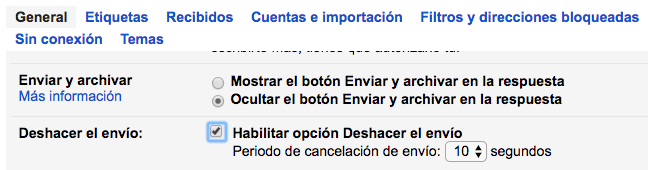
El límite de tiempo para cancelar el envío son 30 segundos.
2. Activar las “Respuestas Estándar”
No se si te has fijado, pero la mayoría de los mails que enviamos son muy parecidos entre sí. Por esa razón quiero que conozcas la opción de “Respuestas Estándar”.
El mensaje permanece casi igual, y solo tienes que cambiar algunas cosas, dependiendo del destinatario.
Para activarlas, selecciona Configuración>Labs.
Ahora solo tienes que crear tu respuesta estándar, haciendo clic en la flecha que te indico en la imagen.
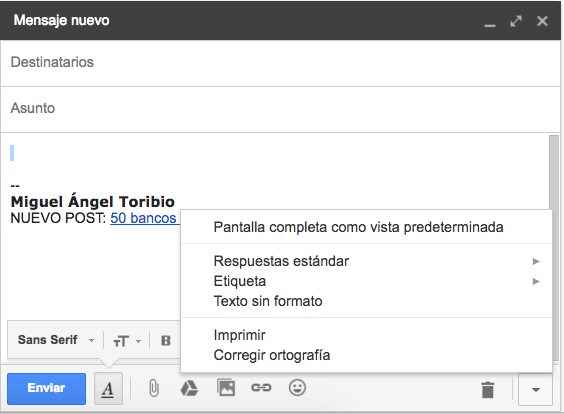
Extensiones de Gmail imprescindibles
3. El poder de Gmail offline
¿Y si te dijera que puedes utilizar Gmail sin conexión a internet?
Vaya que si.
Este truco de Gmail es muy útil, sobretodo cuando estás de viaje y no puedes conectarte a internet.
Para empezar a utilizarlo, descargate la extensión para Chrome Gmail offline.
Una vez que la instales, puedes leer tus mails, responder, y hacer búsquedas en tu bandeja de entrada.
4. Como pausar tu bandeja de entrada
Si eres de esos que no para de revisar el mail cada 5 minutos, entonces necesitas Inbox Pause.
Esta es otra de las mejores extensiones de Google Chrome.
Cuando quieras pausas la entrada de nuevos mails, y de igual manera lo vuelves a activar.
Darte de baja de todas las newsletter con un solo click.
¿A cuantas newsletter estamos suscritos?
¿20?
¿30?
¿50?
Para tener acceso a todas de un solo vistazo, te recomiendo Unroll.me
Una vez que te registras, Unroll.me analiza las suscripciones activas.
En mi caso son 329.
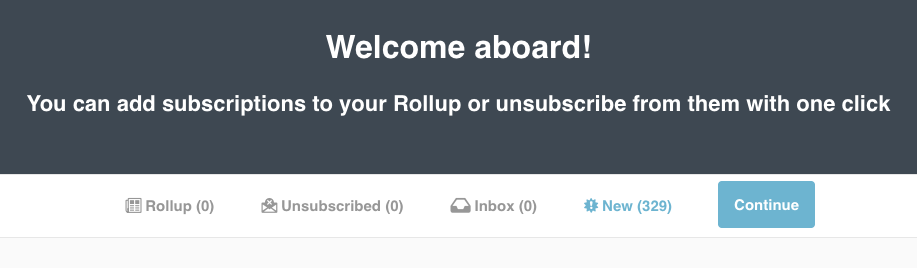
Si quiero darme de baja, solo tengo que hacer click en cada suscripción y pulsar “Unsubscribe”.
5. Programa tus emails para enviar más tarde
En este caso también necesitas instalar una extensión. Igual ya la conoces:
Boomerang. Ahora puedes programar tus emails para que se envíen cuando quieras.
Y también cuando quieres recibir los nuevos emails. Además, puedes crear emails de aviso para que no olvides nada importante.
6. Desactivar las pestañas de Gmail
Como sabes, Gmail organiza por categorías todos los mails que recibes: Principal, Social y Promociones.
Si esta configuración no te gusta, puedes desactivarla seleccionando Configuración>Recibidos.
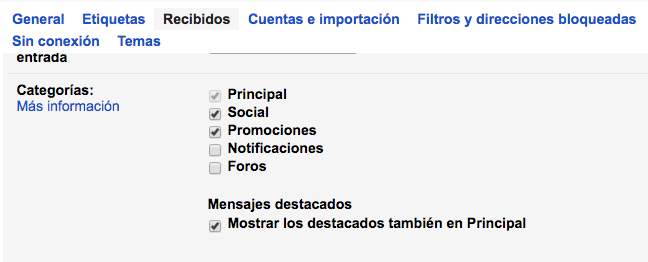
7. Este mail se autodestruirá en 3,2,1…
SnapMail es una extensión de Chrome que añade junto al botón de “Enviar”, una nueva función: “Snapmail”.
Cuando utilizas esta extensión, el contenido del mail se encripta, y una vez que lo enviamos, automáticamente se destruye en 60 segundos.
Tu decides que mails se envían y destruyen, y cuáles no.
La extensión solo se activa cuando pulsas el botón “Snapmail”.
![]()
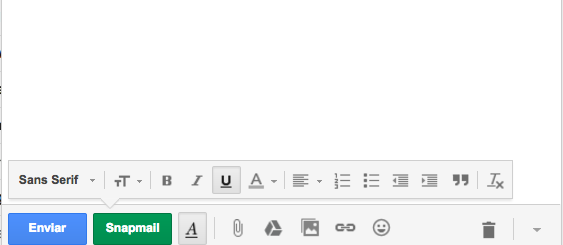
Si no lo haces, el mail se envia y se guarda, como siempre.
8. Te estan espiando (y lo sabes)
¿Que hacen con mi direccion de mail?
¿Por que recibo tantos correos basura, de gente que ni conozco?
Para evitar estas cosas, tenemos a UglyEmail.
Esta extensión te avisa (antes de abrir un mail) si estan rastreando tu mail, para después, por ejemplo, vender tu dirección de correo a terceros para que te spameen.
Cuando la instales, te muestra un ojo al lado de cada mail “sospechoso”.
![]()
¿No te fias de un mail?
No lo abras.
9. Activa los indicadores personales
¿Cómo identificar los mails que te envían solo a ti?
Dentro de Configuración->General haz clic en “Indicadores Personales”.
Es una de las opciones que se encuentra casi al final de la página.
Ahora Gmail te mostrará una flecha en todos los mensajes que recibas (excepto las newsletters). Y una flecha doble si eres el único receptor del mensaje.
10. Marcar como leído
Para activar esta opción, haz clic en Configuración>Labs y habilita el botón “Marcar como leído”. captura.
A partir de ahora te mostrará el botón ”Marcar como leído”en tu bandeja principal, y seleccionar los mensajes que quieras como “leídos”.
11. La opción de arrastrar y soltar
Gmail también cuenta con esta opción.
Por ejemplo, si quieres dejar de recibir una newsletter en “Promociones” y que te llegue directamente a la bandeja principal, solo tienes que hacer click en el mensaje, arrastrarlo donde quieras.
12. La opción de Google Calendar
Quieres tener acceso directo a Google Calendar desde Gmail? Selecciona Configuración>Labs y habilita el Gadget de Google Calendar.
A partir de ahora te aparecerá un widget en tu mail donde se muestran los próximos eventos: reuniones, cumpleaños, llamadas, etc.
13. Responder a todos por defecto
Se te olvida responder a todos los destinatarios de un mismo mail? Si es así, puedes activar esta opción seleccionado Configuración>General y busca Forma predeterminada de respuesta>Responder a todos.
Ahora, cada vez que contestes a un mail con varios destinatarios, todos recibirán tu email.
14. ¿Que están haciendo con mi email?
Si quieres saber para que estén utilizando tu email (por ejemplo, cuando te suscribes a una newsletter), añade «.» (Punto) en tu nombre de usuario.
Esta es la forma de manera de crear una nueva dirección de correo electrónico, un ‘alias’ y todos los mensajes enviados a esa nueva dirección ‘alias’ se reenvía a tu correo original de Gmail.
Por ejemplo, si tu dirección de correo electrónico es [email protected], puedes crear [email protected]
Aunque te suscribas con esta nuevo direccion, seguirás recibiendo los mails en tu dirección original. Lo mismo ocurre cuando utilizamos el símbolo «+»
Si utilizas [email protected]. Gmail ignora el signo «+» al enviar los mails a tu cuenta, pero aún así verás [email protected] como destinatario del mensaje.
15. ¿Como reviso todos los mensajes no leídos?
Para que no se te escape ni uno, en la barra de búsqueda escribe lo siguiente:
“is:unread” (no incluyas las comillas) y presiona Intro.
También puedes usar estas dos:
«l:unread»
«l:^u»
Si por ejemplo, crees que se te olvido leer un mail de alguien en concreto, escribe lo siguiente:
«l:^u from:mario»
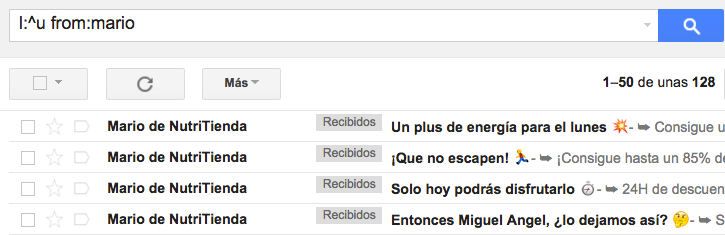
16. Mostrar más contactos y conversaciones por página.
Esta opción la puedes activas dentro de Configuración > General y ahora modifica el número de contactos que quieres que se muestren en cada página. Lo mismo con las conversaciones.

El límite son 100 conversations and 250 contactos por página.
17. Tu propia firma
Gmail te permite firmar cada uno de tus correos.
Selecciona Configuración>General y al final de la pagina encontraras la opción de firma.
No te permite añadir ningun codigo HTML, pero puedes añadir dentro de tu firma imagenes, links, viñetas, etc.
18. Notificaciones de escritorio
Si tienes el mail siempre abierto, quizá te interese activar esta opción.
Solo tienes que ir a Configuración>General y busca “Notificaciones de escritorio”.


Ojo, para que funcione esta nueva configuración necesitas tener abierto tu email.
19. Gmail en versión HTML
Si tienes una conexión a internet muy lenta, activa Gmail en HTML.
Este es el enlace: https://mail.google.com/mail/u/0/h/
20. Insertar una imagen en el cuerpo del mail
Si quieres incluir una foto o imagen, tienes que hacer lo siguiente.
Haz clic en “Redactar”, y en la barra de herramientas, selecciona “Insertar Foto”.
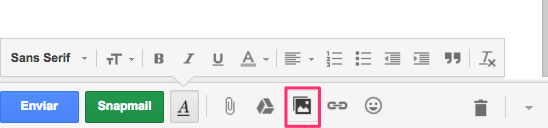
Ahora selecciona la foto que quieres incluir.
Si, por ejemplo, prefieres insertar una foto que has encontrado en internet, haz click con el botón derecho sobre la imagen, y selecciona “Copiar dirección de imagen”.
Ahora pega la url donde dice: “Dirección web (URL)”.
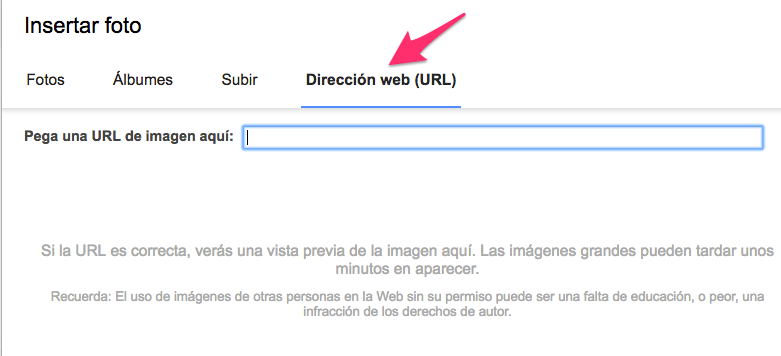
El poder de Google Drive
21. Envía archivos del tamaño que quieras.
Como sabes, adjuntar archivos en un mail está limitado a 25 MB.
Si, cierto, pero se nos olvida un detalle.
A través de Google Drive puedes adjuntar archivos de hasta 5TB (eso sí, dependiendo del formato).
Los archivos que te permite enviar son: ZIP, .RAR, MP3, MPEG, WAV, .ogg, JPEG, .PNG, .GIF, .BMP, PEG4, .3GPP, .MOV, .AVI, WMV, .FLV, XLS, PPT, PPTX, DOC, .DOCX.
22. Cómo adjuntar un archivo desde Google Drive
Para que puedas disfrutar de las posibilidades ilimitadas de Google Drive, puedes adjuntar tus archivos desde tu cuenta haciendo click en el icono al lado del clip.

23. Descargate los archivos recibidos a Google Drive
Para utilizar esta función, busca el archivo adjunto, y cuando pases el cursor sobre este, automáticamente se despliegan una serie de opciones.
Haz click en el icono de Google Drive para guardar ahí tu archivo.
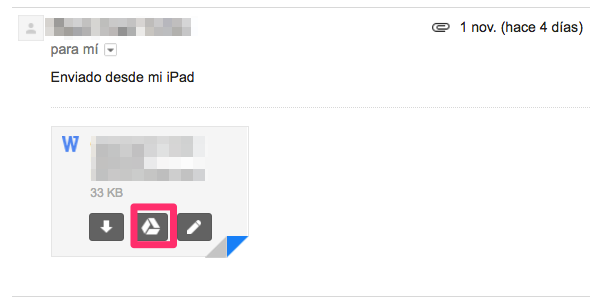
Si son varios archivos, Gmail te dara la opcion de descargarlos todos a Google Drive.
Justo a la derecha te muestra un botón con el mismo logo.
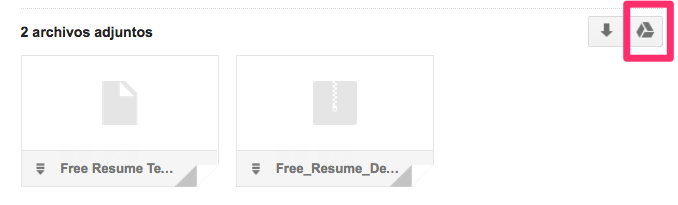
23. Buscar mails con archivos adjuntos
Un truco de Gmail bastante útil. Si quieres hacer un busqueda y que Gmail solo tenga en cuenta los mails con archivos adjuntos, utilizar el siguiente patrón:
has:attachment
Si quieres una búsqueda más precisa, escribe también el archivo con su formato.
has:attachment filename:.txt
O si, por ejemplo, estás buscando un archivo pdf.
has:attachment filename:.pdf
25. Correo automático en vacaciones
Si quieres avisar a todos aquellos que te envien un mail que estás de vacaciones, haz clic en Opciones>General y busca “Respuesta automática”
Es la última de todas las opciones.
Ahora tienes que definir el primer dia que se enviará el correo automático, y el último.
El email se envia solo una vez, a no ser que la persona te vuelva a enviar un correo pasados 4 días.
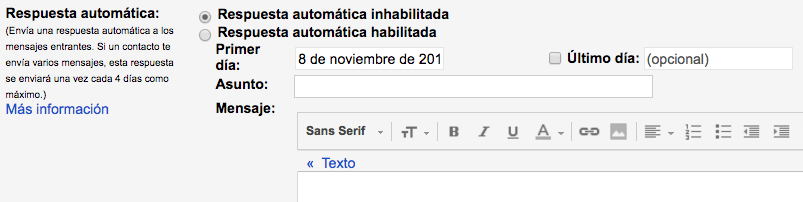
26. Importa mails y contactos
Si quieres importar tus contactos y correos desde otros proveedores como Hotmail, Outlook, Yahoo, tienes que hacer lo siguiente.
Entra en Configuración>Cuentas e Importación>Importar Correos y Contactos .
27. Elimina los mails que pesan demasiado
Si no quieres pagar por tener almacenamiento extra en tu cuenta, anota este truquillo.
Para localizar los correos que ocupan mucho espacio, escribe lo siguiente en la barra de búsqueda:
has:attachment size:5mb
28. Revisa la actividad de tu cuenta
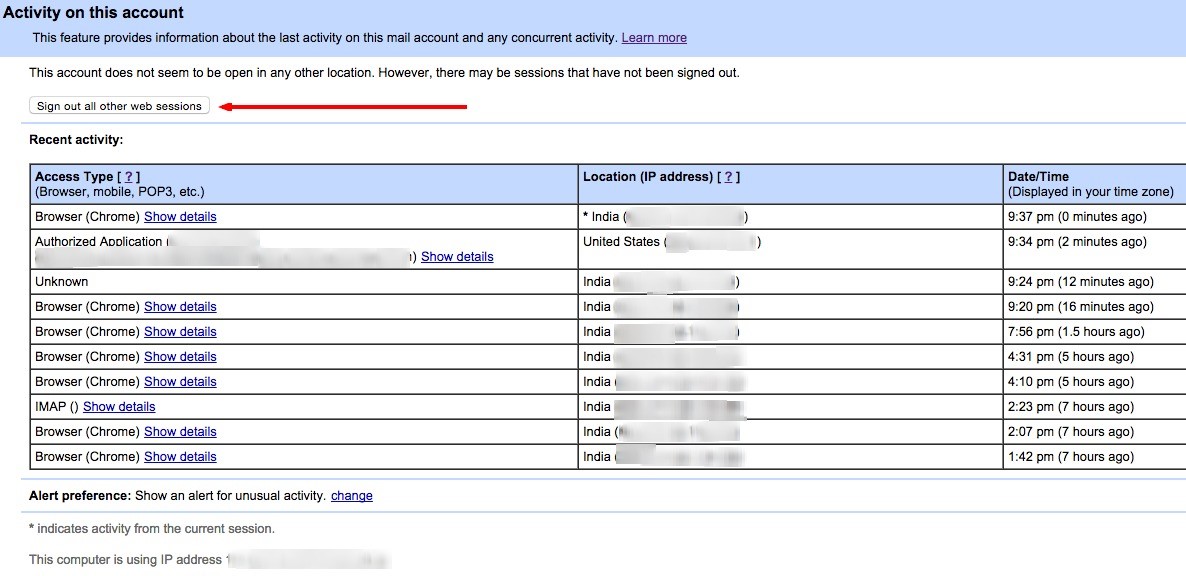
En Gmail puedes verificar la fecha y hora a la que has accedido a tu cuenta de correo.
Esta opción la tienes al final de la página de tu bandeja de entrada.
En la lado derecho veras “Última actividad de la cuenta”.
Si haces click te mostrará un informe más detallado.
29. Cede a quien quieras el acceso a tu cuenta
Gmail te permite ceder el acceso a tu cuenta a otra persona para que pueda leer, eliminar o enviar mails por ti.
Eso si, no tiene permiso para cambiar la configuración de tu cuenta o la contraseña.
Para activar esta opción, haz click en k > Cuentas > Importar y busca la opción ”Conceder acceso a tu cuenta”.
Ahora solo tienes que añadir el mail de la persona a la que concedes el acceso, y le enviaran un mail con el acceso a tu cuenta.

Si no lo acepta en 7 días, la autorización caduca.
30. Descargate todos tus emails
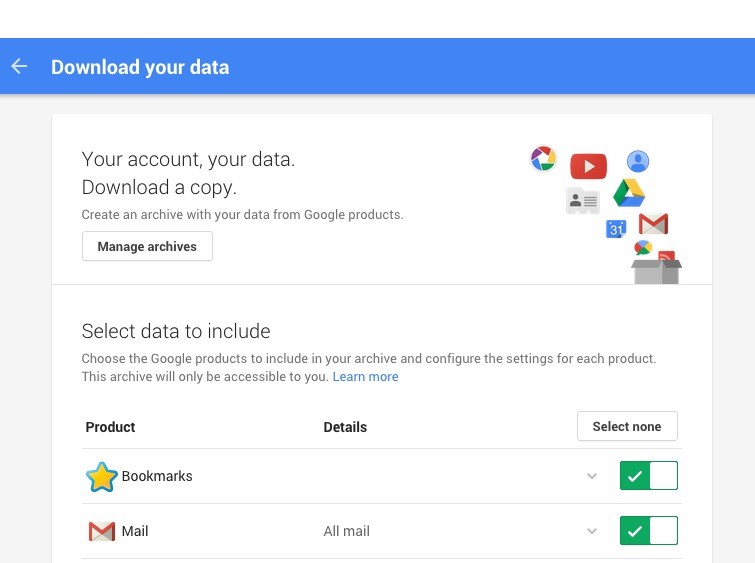
Si, puedes bajarte todos tus email usando Google Takeout.
Gracias a esta funcionalidad de Google, puedes descargarte el historial de todos los productos de Google: Ubicaciones, historial de búsquedas, Contactos, fotos alojadas en Google Fotos, conversaciones de Hangouts, y mucho más.
En cuanto a los mails, puedes bajarte el archivo completo con todos los mails, o solo los correos de la bandeja principal, promociones…
Espero que todos estos consejos te sirvan de ayuda.
¿Algún otro truquillo que me recomiendes?

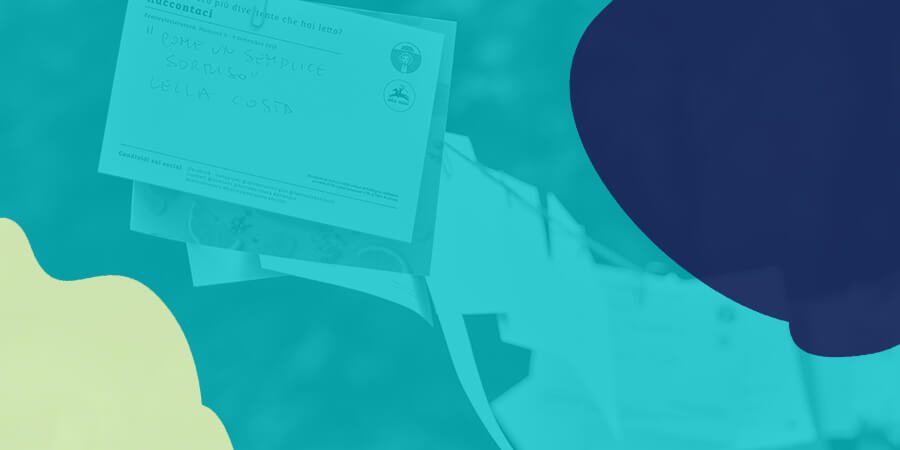


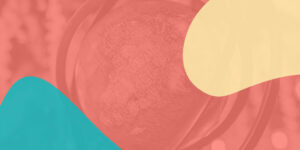
17 comentarios en «30 trucos para exprimir todo el potencial de Gmail»
Un recopilatorio genial. Desconocia la mayoría de estas opciones!
Excelente, de gran ayuda para muchas dudas que tenía
Muy bueno…. realmente podemos sacarle mas provecho a Gmail.
Gracias por compartir esta info.
Gracias es un gran aporte.
Hace poco he descubierto Duffel que permite descargar cualquier email de Gmail como PDF
Muy bueno 🙂 También hay una alternativa gratuita a Boomerang – https://deskun.com/
De gratis nada. Solo hay una trial de dos semanas. Después hay que pagar todos los meses.
Muy bueno. excelente el aporte; gracias por enseñar.–
Muy Bueno y muy útil!!!
Excelente, gracias muy util.Estare pendiente de tus publicaciones!
Hola Miguel Ángel,
Quiero hacer mi firma con una imagen, pero solo me permite indicar una dirección URL no me permite subir la foto y que ésta aparezca automáticamente. ¿Cómo hago para que aparezca sola cada vez que yo envíe o reenvíe un correo? Gracias
Hola Miguel Angel,
Me he hecho una firma en gmail, en mi correo se ve bien pero, algunos destinatarios me dicen que no se ve, lo que a ellos les llega es un icono de imagen y ésta no se descarga, ¿Cómo lo puedo solucionar para que a todos se les descargue automáticamente? Gracias
Información valiosa
Muy buen artículo!
me gustaria saber como se pone en un correo como respuesta botones con claro, correcto, aun no, los e visto en correso qeu me envian pero no se como lo hacen
Me gustaría saber como se adjunta un archivo
Muy interesante, había alguno que no conocía.
Algunos trucos que creo que pueden ser interesantes son: poder buscar los gmails con un criterio, por ejemplo por tamaño.
Si quieres conocer este truco y alguno más te invito a leer el siguiente artículo:
https://diversireal.blogspot.com/2022/07/trucos-gmail-2.html?m=1
Ahora ya domino mejor la búsqueda de Google y me siento mucho mas preparado para el mercado laboral. Muy recomendado si quieres potenciar tu carrera. Mejorar la toma de decisiones, eficacia a la hora de trabajar.